

By Gina Barrow, Dernière mise à jour: June 12, 2018
Nous savons tous qu'iCloud, une fois activé, sauvegarde automatiquement nos iDevices tant qu'ils sont verrouillés et branchés sur une source d'alimentation et sur Internet. Mais que ferez-vous si certains les fichiers n'étaient pas disponibles lors de la dernière sauvegarde sur iCloud? Découvrez les 8 meilleures solutions à ce problème dans ce tout nouveau post!
Partie 1. Procédure à suivre lorsque certains fichiers n'étaient pas disponibles lors de la dernière sauvegardePartie 2. Utilisez le programme 3rd Party pour résoudre le problème.Partie 3. Utilisez l'option de sauvegarde iTunesPartie 4. Conclusion
iCloud est l'option de sauvegarde la plus pratique fournie par Apple à tous ses utilisateurs. Il ne nécessite aucune connexion par câble ni aucune opération manuelle. C'est une excellente idée cependant, cela peut être agaçant lorsque la sauvegarde est interrompue et que vous obtenez des messages d'erreur à la place.
Nous avons aujourd'hui de nombreux utilisateurs qui se sont plaints que certains fichiers n'étaient pas disponibles lors de la dernière sauvegarde dans iCloud. Cela peut être extrêmement ennuyeux lorsque vous attendez trop d'une application.
Heureusement, nous avons trouvé les meilleures résolutions possibles pour résoudre ce problème en un rien de temps. Nous avons rassemblé uniquement les 8 meilleures solutions à cette erreur qui apparaît lorsque certains fichiers n'étaient pas disponibles lors de la dernière sauvegarde.
Ces méthodes ont été testées et approuvées par certains utilisateurs qui ont déclaré que le problème avait été résolu en appliquant l'une des méthodes de dépannage ci-dessous.
Trouvez et testez laquelle de ces combinaisons et dépannez votre iDevice. Alors préparez votre iPhone ou votre iPad et suivez les étapes ci-dessous:
Si le problème se produit une fois, essayez simplement de sauvegarder le périphérique. Si le problème est survenu après quelques tentatives, effectuez un redémarrage rapide et sauvegardez manuellement l'iPhone ou l'iPad sur iCloud.
Mettez simplement l'appareil hors tension et laissez-le reposer quelques minutes. Après le redémarrage du périphérique, accédez à Paramètres> iCloud> Sauvegarde>, puis appuyez sur Sauvegarder maintenant.
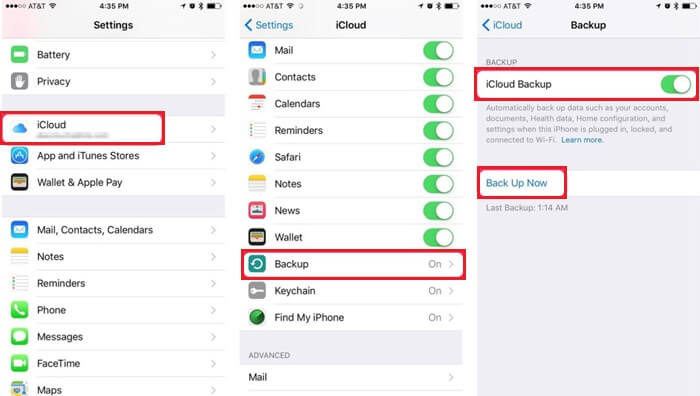
Si vous remarquez que ce problème ne concerne pas uniquement votre appareil, mais également celui de vos amis, pourquoi ne pas vérifier en ligne l'état du système Apple.
Il peut y avoir une maintenance en cours sur les serveurs iCloud, ce qui vous empêche de terminer la sauvegarde. Allez simplement sur la page État du système Apple et vérifiez s’il ya des problèmes avec iCloud.
ICloud fonctionne mieux avec Internet sans fil. Cela est dû au fait qu’il offre une connexion plus stable et une réponse plus rapide du serveur iCloud que l’utilisation de données mobiles à la place.
Il est fortement recommandé d’utiliser uniquement la connexion sans fil ou le Wi-Fi lors de la création de sauvegardes. Cela garantira une connexion stable et évitera de telles erreurs.
«Certains fichiers n'étaient pas disponibles lors de la dernière sauvegarde» peut signifier que la connexion Internet a été interrompue pendant la sauvegarde.
Il suffit de vérifier la force du signal de votre réseau Wi-Fi et de relancer le processus. Placez l'appareil dans une zone de la maison ou du bureau où vous obtenez un excellent signal Wi-Fi. Sinon, vous pouvez supprimer l'ancienne sauvegarde et créer manuellement une nouvelle sauvegarde sur l'iPhone / iPad.
Commencez par supprimer l’ancienne sauvegarde en sélectionnant Paramètres> iCloud> Stockage> Gérer le stockage> Rechercher le périphérique et le nom de la sauvegarde> Tapez sur Supprimer la sauvegarde.
Créez manuellement une sauvegarde en allant dans Paramètres> iCloud> Sauvegarde> Sauvegarde maintenant
Si cela ne résout pas le problème, réinitialisez les paramètres réseau en accédant à Paramètres> Général> Réinitialiser> Réinitialiser les paramètres réseau.

Le stockage iCloud est un autre problème possible. Nous savons tous que 5GB n'est pas suffisant, vérifiez soigneusement si vous disposez de suffisamment d'espace, sinon vous pouvez envisager de passer à un espace supérieur ou supérieur ou d'utiliser iTunes pour la sauvegarde.
Pour vérifier l'espace iCloud, allez dans Paramètres> iCloud> Stockage> Gérer le stockage> Décidez s'il faut supprimer les sauvegardes précédentes ou d'autres contenus multimédias tels que des photos, des vidéos, etc.
Les gens veulent aussi savoir comment récupérer des fichiers de sauvegarde iPhone, ce guide tutoriel vous montre comment les récupérer. Vous pouvez également consulter cet autre guide sur Comment restaurer l'historique des appels sans aucune sauvegarde
Les périphériques sont également à la traîne lorsque trop d'applications ouvertes s'exécutent simultanément. En tant que propriétaire responsable, nous devons parfois résoudre ce problème pour donner à nos appareils le rafraîchissement nécessaire.
Les applications en cours d'exécution peuvent également conduire à "certains fichiers n'étaient pas disponibles lors de la dernière erreur de sauvegarde", en particulier quand ils ne peuvent pas gérer trop d'opérations en même temps. Appuyez simplement sur le bouton HOME ou appuyez deux fois dessus pour faire glisser ces applications sans importance.
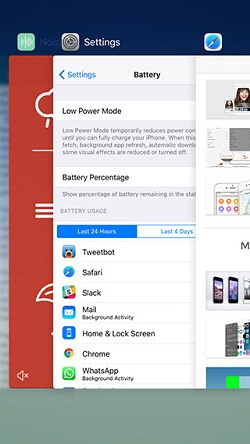
Si la page État du système Apple ne présente aucun problème, envisagez de vous connecter à votre compte iCloud.
Pour ce faire, accédez à Paramètres> iCloud> appuyez sur Déconnexion après quelques minutes pour essayer de vous reconnecter à iCloud et relancez le processus de sauvegarde.
Une autre raison pour laquelle vous devez jeter un oeil est la version du logiciel de l'iPhone ou de l'iPad. Il y a des moments où l'iCloud est à jour, mais votre appareil ne l'est pas et cela provoque une incompatibilité entre les appareils.
Vérifiez si vous disposez de la dernière version sur votre appareil en appuyant sur Paramètres> Général> Rechercher et appuyez sur Mise à jour du logiciel. Appuyez sur Mettre à jour s'il en existe un et suivez les instructions à l'écran.
Considérez réinitialiser l'iPhone / iPad pour réparer «certains fichiers étaient indisponibles pendant le dernier problème de sauvegarde».
Pour iPhone 7, 7 Plus:
Appuyez sur les boutons Sleep / Wake et Volume Down et maintenez-les enfoncés pendant environ 10 secondes 10 et relâchez-les lorsque le logo Apple apparaît.
Pour iPhone 6 et versions antérieures:
Appuyez sur les boutons Sleep / Wake et Home et maintenez-les enfoncés pendant environ 10 secondes, puis relâchez-les lorsque le logo Apple apparaît.
Pour iPhone X:
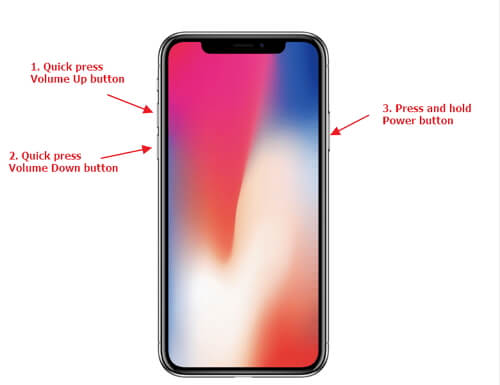
Pourquoi ne pas utiliser des programmes tiers pour sauvegarder votre iPhone / iPad dans le futur ?
Cela évitera les problèmes indésirables tels que "certains fichiers n'étaient pas disponibles lors de la dernière sauvegarde". Il y a un programme qui permet à vos iDevices d’obtenir à tout moment une option de restauration et de sauvegarde complète sur tous les ordinateurs (Win ou Mac).
FoneDog Toolkit - Sauvegarde et restauration de données iOS est la meilleure option pour vous.
Vous pouvez télécharger la version gratuite dès aujourd'hui et en informer vos amis!
Ce logiciel offre les avantages suivants:
Une fois le processus de sauvegarde activé
Aucune perte de données pendant la sauvegarde et la restauration
Permet l'aperçu du fichier
Avec option de sauvegarde et de restauration sélective
Pas de réécriture de données
100% sécurisé et sécurisé
Comment utiliser FoneDog Toolkit - Sauvegarde et restauration des données iOS?
Utiliser FoneDog Toolkit - Sauvegarde et restauration des données iOS n'est pas compliqué du tout! Il est en fait parfait pour les utilisateurs qui n'ont aucune expérience des techniques mobiles. Suivez simplement les étapes ci-dessous pour savoir comment utiliser ce programme:
Pour sauvegarder de manière sélective les fichiers souhaités sur les appareils iOS

Pour restaurer que vous souhaitez restaurer des fichiers
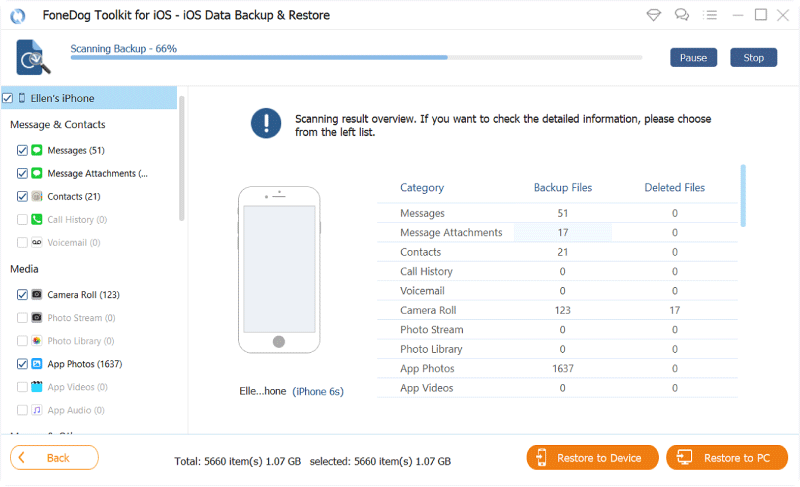
Si la mise à niveau de l'espace iCloud n'est pas votre truc et que vous avez déjà utilisé l'espace libre, envisagez d'utiliser iTunes. Vous pouvez également vous débarrasser du problème «Certains fichiers n'étaient pas disponibles lors de la dernière sauvegarde» lorsque vous utilisez iTunes.
iTunes soutient depuis longtemps tous les utilisateurs iOS dans tous les types de problèmes et d'options. Bien que très peu pratique à utiliser puisque vous devez brancher votre appareil pour pouvoir le faire, ses avantages sont tellement visibles.
Lancez iTunes sur l'ordinateur et mettez à jour le logiciel Connectez l'iPhone ou l'iPad via un câble USB Cliquez sur l'icône du périphérique sur la page iTunes Dans le volet Résumé, cliquez sur Sauvegarder maintenant. Cliquez sur Cet ordinateur pour l'emplacement de sauvegarde. Sauvegarde iTunes, vous pouvez alors effectuer le même processus, puis choisir de restaurer la sauvegarde sous le même volet Résumé.
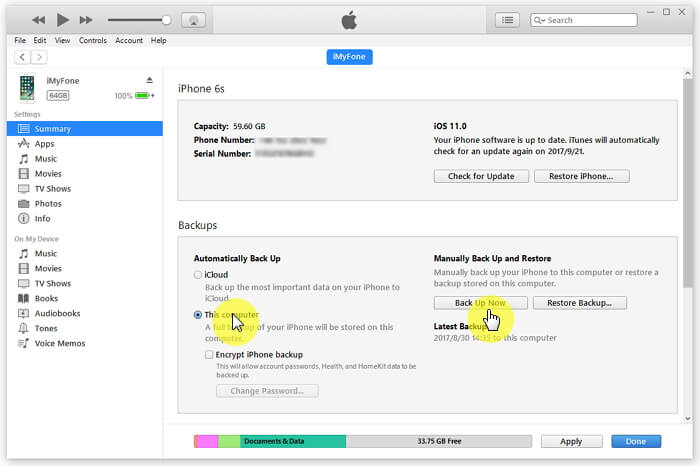
Alors voilà Vous venez d'apprendre les meilleurs conseils 8 à corriger 'Certains fichiers n'étaient pas disponibles lors de la dernière sauvegarde' problème. Nous espérons que vous avez résolu le problème facilement.
Si, à l'avenir, vous souhaitiez éviter de rencontrer le même problème, envisagez de sauvegarder vos fichiers à l'aide de FoneDog Toolkit - Sauvegarde et restauration des données iOS. Ce logiciel vous permet simplement de profiter de votre appareil sans avoir à vous soucier de la perte de données.
Si vous le souhaitez, donnez-moi un coup de pouce, cliquez sur Suivant pour que plus de personnes sachent.
Laisser un commentaire
Commentaire
iOS Data Backup & Restore
Sauvegardez vos données sur PC et restaurez de manière sélective les données iOS à partir de sauvegardes.
Essai Gratuit Essai GratuitArticles Populaires
/
INTÉRESSANTTERNE
/
SIMPLEDIFFICILE
Je vous remercie! Voici vos choix:
Excellent
Évaluation: 4.4 / 5 (basé sur 109 notes)